可以代替三菱FX系列PLC编程电缆的以太网转换器 点击:861 | 回复:6
用于三菱FX系列PLC的编程电缆,国内厂家卖的价格是相当低,直接看图
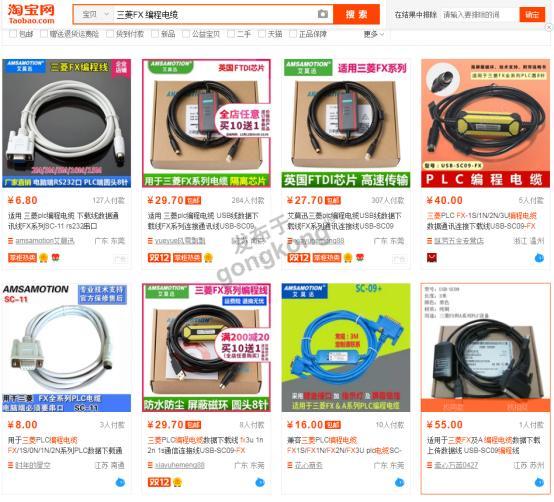
可见满屏皆是,这价格……(白菜价)
而现在是已经是网络时代了,大家都用以太网的方式,如果是在办公室的话,通过以太网的方式,任何一台电脑就可以对三菱PLC编程,上下载程序监控等。
所以,德嘉开发了一款以关于三菱FX系列PLC以太网转换器,可以直接代替编程电缆。它是通过三菱PLC上的MD8编程口转换成网口的这样一款转换器,这样就相当于将不带网口的PLC直接升级为带网口的PLC了,可通过它直接与上位机或触摸屏(步科、昆仑通态、威纶)通讯。
上位机支持的软件:GX Works2编程软件、组态王、力控、Kepware OPC等
该三菱FX系列PLC转换器型号为ETH-FX,具有3款类型:
基础款:1个MD8口接入+1个以太网口 含税(¥265)
实用款:1个MD8口接入+1个MD8口输出+1个以太网口 含税(¥365)
高级款:1个MD8口接入+1个MD8口输出+3个以太网口 含税(¥465)


硬件连接方式以实用款为例:

参数设置:
该三菱ETH-FX以太网转换器,内部有一个 IP 地址(出厂预设为192.168.1.10),它还预留了一个后门地址 192.168.1.222 (注:并不是转换器的真实地址),用于当用户忘记实际的 IP 地址后,通过在 IE 浏览器中地址栏输入: 192.168.1.222 来进入内部参数设置页面,来查看或设置转换器的内部实际设置值,如图:
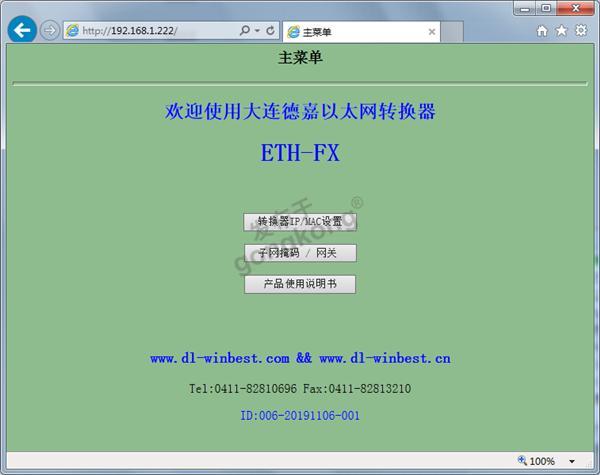
(1)ETH-FX以太网转换器IP地址设置
将ETH-FX以太网转换器与计算机用网线连接好,将计算机IP地址设置为(如:192.168.1.100),掩码(255.255.255.0),网关(192.168.1.1),最后在计算机的IE浏览器中输入:192.168.1.222,就可进入主菜单,然后点击“转换器IP/MAC设置”,进入查看或更改IP地址。
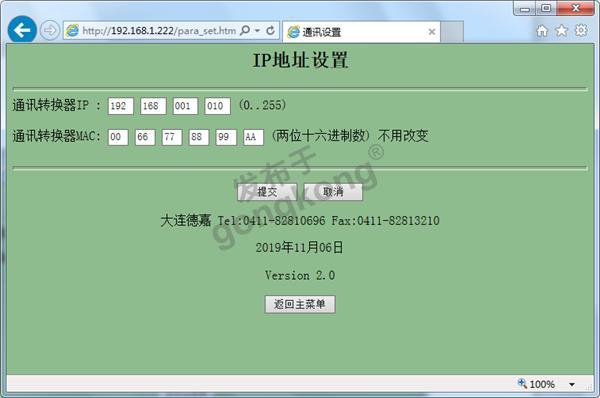
(2)ETH-FX以太网转换器网关设置
在主菜单点击“子网掩码/网关”,进入到设置界面中可设置子网掩码和网关参数。

注:如果不使用网关的话,全填000或255;如果使用网关,该转换器找到路由器时该页面背景颜色会发生改变(变为亮绿色)
连接编程软件:
本次以三菱PLC FX3U为例,通过ETH-FX以太网转换器实现与编程软件 GX Works2 以太网连接,说明使用步骤:
1. 新建 FX3U/FX3UC 工程,双击导航栏中的连接目标:Connection。
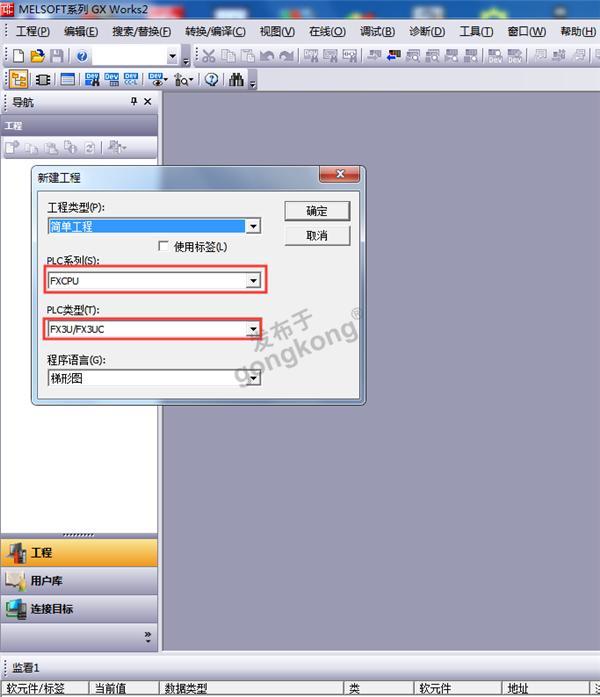
2. 弹出的选项板后,在计算机侧I/F选择双击“Ethernet Board”选项,弹出界面点击“是”;在可编程控制器侧双击“Ethernet Module”;
3. 在弹出的IP地址中填入“192.168.1.10”,点击确定即可。
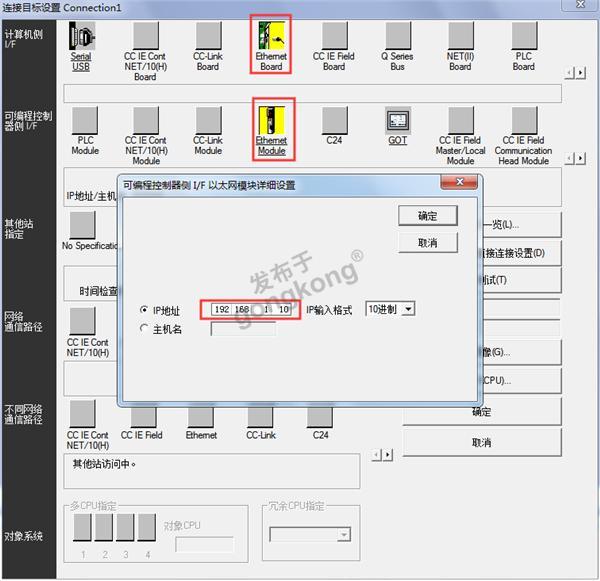
4. 可点击“通信测试”,提示成功与FX3U/FX3UC CPU连接。
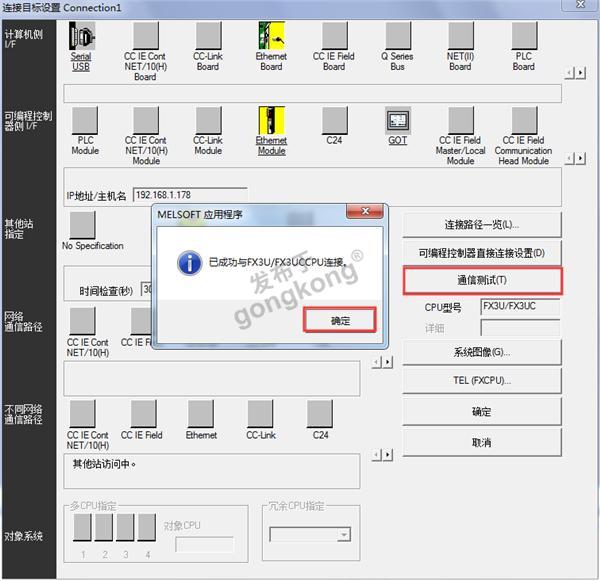
5. 然后即可在菜单栏中,选择“在线”进行PLC读取、写入或监控等操作。

连接组态王
1.新建工程并打开工程。
2.点击“COM1”,选择“新建”,在弹出的对话框中选择三菱“FX3u_16M_Ethernet----TCP”,点击“下一步”。
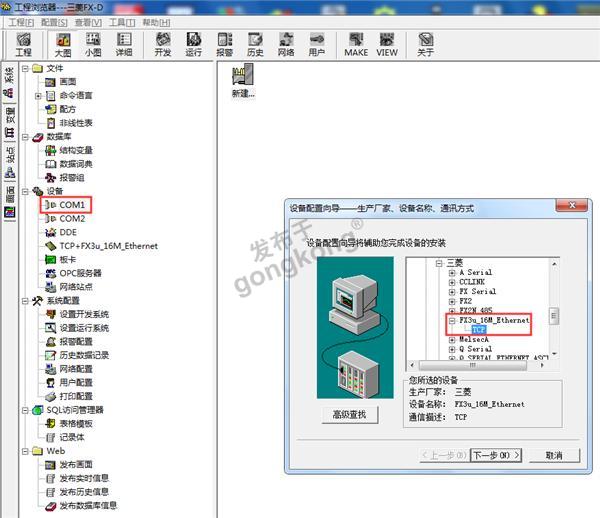
3.定义设备的逻辑名称,如“FX3U”,点击“下一步”。
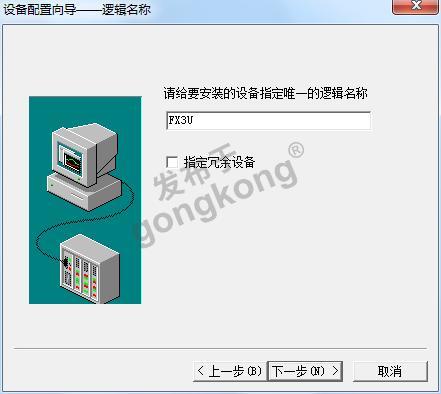
4. 输入 ETH-FX以太网转换器的 IP 地址,以及 PLC 端口号 5551。

5.通信参数设置,默认即可,然后点击“完成”。

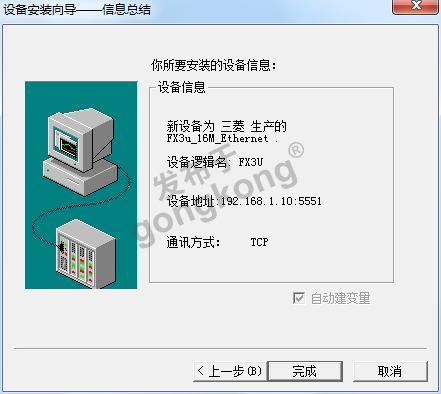
注:组态王定义Y寄存器,可以定义成Y8,此时Y8就相当于三菱PLC中的Y10,Y16相当于三菱PLC中的Y20,以此类推……
组态王定义变量 三菱PLC实际变量
Y0-7 Y0-7
Y8-15 Y10-17
Y16-23 Y20-27
Y24-31 Y30-37
……… …………
连接Kepware OPC
1.打开 KEPServerEX 软件,点击“Click to add a channel”,新建一个通道,填入通道名称,点击“下一步”。

2.选择“Mitsubishi Ethernet”驱动,点击“下一步”。
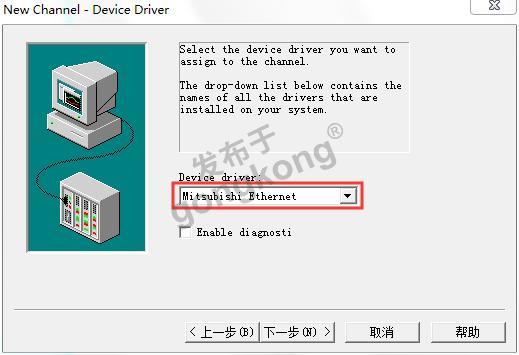
3.网卡参数设置,选择“Default”,点击“下一步”,其它参数默认,直至完成。
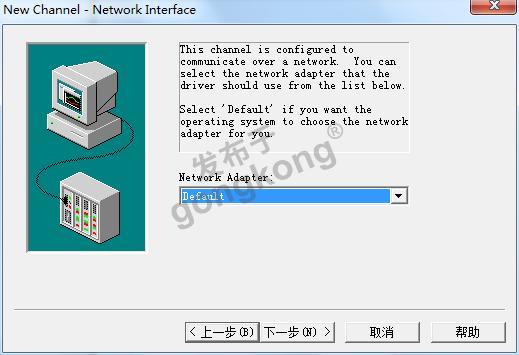
4. 然后点击“Click to add a device”,新建一个设备,填入设备名称,点击“下一步”。
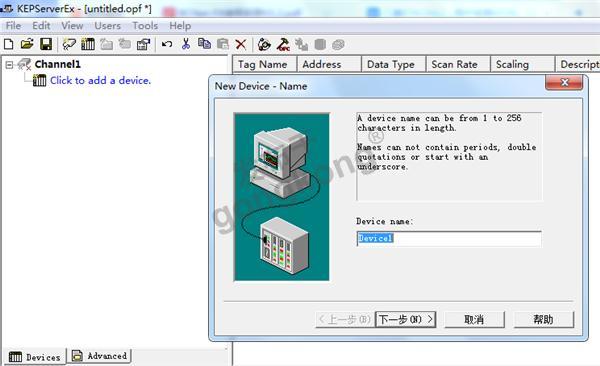
5. 选择对应的 PLC 类型,“FX3U”,点击“下一步”。

6.输入模块的 IP 地址:192.168.1.10,其中 255 为默认参数,点击“下一步”,其它参数默认。

7. 直到IP 协议选择“TCP/IP”,端口号填入:5551,点击“下一步”,直至完成即可。

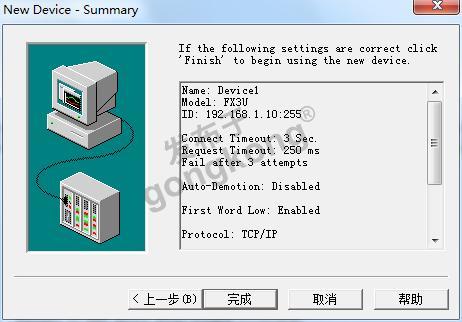
- 松下PLC技术支持
 [8237]
[8237] - 用时间继电器控制电磁阀
 [10846]
[10846] - PLC接反 会不会烧
 [11639]
[11639] - 西门子S7-200 Smart PLC如何...
 [10239]
[10239] - FX1S教程
 [7833]
[7833] - 哪位有RS232转DH485接线图
 [13852]
[13852] - 不同类型的PLC之间的连网通讯...
 [9708]
[9708] - 30了,学PLC还有用吗?
 [16002]
[16002] - s7-200 PID自动调节怎么不行
 [8309]
[8309] - 提供专业电气绘图软件PCsche...
 [13312]
[13312]

官方公众号

智造工程师
-

 客服
客服

-

 小程序
小程序

-

 公众号
公众号










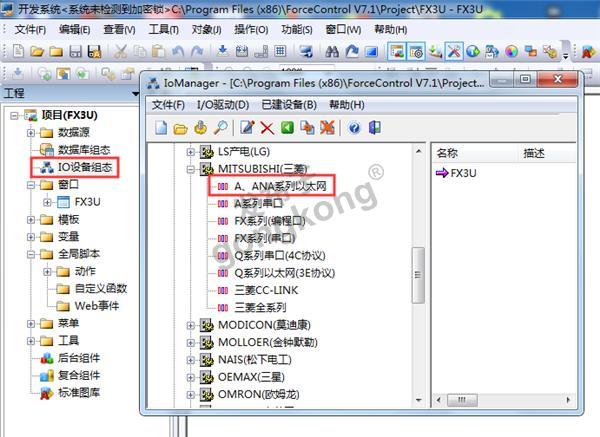













 工控网智造工程师好文精选
工控网智造工程师好文精选
